Detección de escenas de vídeo
Mediante la función de detección de escenas automática de la Biblioteca las secuencias de vídeo pueden dividirse en múltiples escenas, ya sea de forma automática o manual. Dividir los archivos brutos en porciones de la longitud de la escena puede simplificar mucho las tareas de edición.
El tiempo necesario para la detección de escenas cambia en función de la longitud del clip y el método de detección de seleccionado. Una barra de progreso muestra el estado.
Para iniciar la detección de escenas, seleccione uno de los métodos del comando de menú contextual Detectar escenas para los recursos de vídeo.
Por fecha y hora: esta opción a menudo resulta en límites de escena lógicos que reflejan su intención al grabar. En muchos formatos de grabación digitales, como DV y HDV, se produce una discontinuidad en los datos de código de tiempo grabados cada vez que la cámara se inicia después de pararse. Estas interrupciones de grabación se consideran interrupciones de escena en la opción.
Por contenido: con esta opción, la herramienta de detección de escenas analiza el contenido de la imagen del material fotograma a fotograma y establece una nueva escena cuando hay un cambio brusco en el contenido. Sin embargo, una toma panorámica rápida o un movimiento rápido a través del encuadre pueden producir interrupciones innecesarias.
Por intervalo de tiempo: en esta variante, usted define la longitud de las escenas que se van a crear. Una pequeña ventana de edición se abre para introducir el valor deseado en horas, minutos, segundos y milisegundos. La duración de las escenas es de un segundo como mínimo. Pulse Intro para confirmar la entrada.
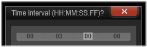
Para dividir escenas manualmente en un clip
1 En el panel Biblioteca, haga clic en él con el botón secundario en una clip y elija Editar escenas en el menú contextual.
El panel Biblioteca cambia a Vista de escenas y se muestra una ventana de reproducción emergente.
2 En la ventana de reproducción emergente, utilice los controles de reproducción para pausar en el punto en que desea dividir la escena.
3 Haga clic en el botón Dividir escena  para crear una miniatura indicadora de escena que se mostrará en Vista de escenas.
para crear una miniatura indicadora de escena que se mostrará en Vista de escenas.
 para crear una miniatura indicadora de escena que se mostrará en Vista de escenas.
para crear una miniatura indicadora de escena que se mostrará en Vista de escenas.4 Una vez definidas todas las escenas, cierre la ventana de reproducción emergente.
Nota: Debe desactivar Vista de escenas para poder acceder a los comandos Detectar escenas y Editar escenas del menú contextual.
Mostrar las escenas
Para mostrar el catálogo de escenas para un archivo de vídeo concreto, seleccione Mostrar escenas en el menú contextual; o seleccione el clip y luego haga clic en el botón Vista de escenas  que aparece en la parte inferior del panel Biblioteca.
que aparece en la parte inferior del panel Biblioteca.
 que aparece en la parte inferior del panel Biblioteca.
que aparece en la parte inferior del panel Biblioteca.La vista de escena es un modo de visualización temporal. La barra naranja en la parte superior del Navegador alerta de que la vista de escena está activa. En el extremo derecho de la barra hay un botón x para salir de este modo. Hacer clic de nuevo en el botón Vista de escenas tiene el mismo efecto.
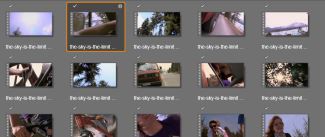
Un mismo archivo de vídeo puede contener muchas escenas. Esto hace que las secuencias sean más fáciles de manipular durante la edición que si se trataran como un único segmento.
Durante la edición, los clips de escena se comportan de la misma manera que otros clips de vídeo.
Para vaciar toda la lista de escenas para un archivo de vídeo, seleccione Detección de escenas > Eliminar escenas en el menú contextual del recurso.
Para eliminar escenas individuales, seleccione una o más escenas y pulse Suprimir.